VBA数组实例
VBA中的数组和集合的用法介绍

VBA中的数组和集合的用法介绍VBA(Visual Basic for Applications)是一种用于Microsoft Office套件和其他应用程序的编程语言。
在VBA 中,数组和集合是用于存储和管理数据的重要工具。
本文将介绍VBA中数组和集合的用法,包括定义、初始化、添加、访问和编辑等操作。
一、数组的用法介绍数组是一种用于存储相同类型数据的容器。
在VBA中,可以通过声明和定义数组来创建和使用它。
以下是数组的用法介绍:1.1 声明和定义数组在VBA中,可以使用Dim语句声明和定义数组。
例如,以下代码声明并定义了一个名为myArray的整数数组:Dim myArray(1 To 10) As Integer上述代码中,myArray是一个包含10个整数元素的数组。
可以根据需要调整数组的大小和元素的类型。
1.2 初始化数组在声明和定义数组后,可以通过赋值操作来初始化数组元素的值。
例如,以下代码将数组myArray的第一个元素赋值为10:myArray(1) = 101.3 添加元素到数组在VBA中,数组的大小是固定的,不能直接添加或删除元素。
但是,可以通过重新定义数组的大小并将旧数组的元素复制到新数组来实现添加元素的效果。
例如,以下代码通过重新定义数组大小和复制元素来添加一个新元素到数组myArray:ReDim Preserve myArray(1 To 11)myArray(11) = 20上述代码中,使用ReDim Preserve语句重新定义数组大小,使其包含11个元素,并将旧数组的值复制到新数组。
然后,将新元素20赋值给myArray的第11个元素。
1.4 访问和编辑数组元素通过索引可以访问和编辑数组元素。
在VBA中,数组的索引从1开始。
例如,以下代码将访问数组myArray的第一个元素并将其值加1:myArray(1) = myArray(1) + 1二、集合的用法介绍集合是一种特殊的对象,可以用于存储和管理多个相关对象的引用。
VBA 编程常见实例
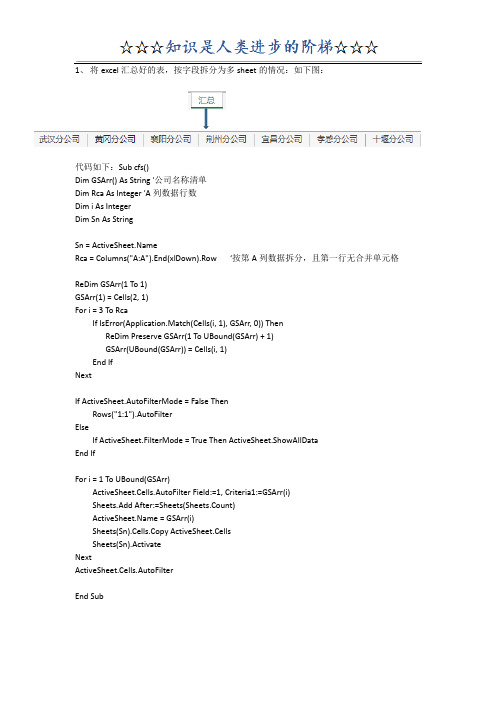
1、将excel汇总好的表,按字段拆分为多sheet的情况:如下图:代码如下:Sub cfs()Dim GSArr() As String '公司名称清单Dim Rca As Integer 'A列数据行数Dim i As IntegerDim Sn As StringSn = Rca = Columns("A:A").End(xlDown).Row ‘按第A列数据拆分,且第一行无合并单元格ReDim GSArr(1 To 1)GSArr(1) = Cells(2, 1)For i = 3 To RcaIf IsError(Application.Match(Cells(i, 1), GSArr, 0)) ThenReDim Preserve GSArr(1 To UBound(GSArr) + 1)GSArr(UBound(GSArr)) = Cells(i, 1)End IfNextIf ActiveSheet.AutoFilterMode = False ThenRows("1:1").AutoFilterElseIf ActiveSheet.FilterMode = True Then ActiveSheet.ShowAllDataEnd IfFor i = 1 To UBound(GSArr)ActiveSheet.Cells.AutoFilter Field:=1, Criteria1:=GSArr(i)Sheets.Add After:=Sheets(Sheets.Count) = GSArr(i)Sheets(Sn).Cells.Copy ActiveSheet.CellsSheets(Sn).ActivateNextActiveSheet.Cells.AutoFilterEnd Sub2、将汇总的好的EXCEL表按字段拆分为多个工作薄代码如下:Sub CFGZB()Dim myRange As VariantDim myArrayDim titleRange As RangeDim title As StringDim columnNum As IntegermyRange = Application.InputBox(prompt:="请选择标题行:", Type:=8)myArray = WorksheetFunction.Transpose(myRange)Set titleRange = Application.InputBox(prompt:="请选择拆分的表头,必须是第一行,且为一个单元格,如:“姓名”", Type:=8)title = titleRange.ValuecolumnNum = titleRange.ColumnApplication.ScreenUpdating = FalseApplication.DisplayAlerts = FalseDim i&, Myr&, Arr, num&Dim d, kFor i = Sheets.Count To 1 Step -1If Sheets(i).Name <> "数据源" Then ‘待拆分的表sheet名为:数据源Sheets(i).DeleteEnd IfNext iSet d = CreateObject("Scripting.Dictionary")Myr = Worksheets("数据源").UsedRange.Rows.CountArr = Worksheets("数据源").Range(Cells(2, columnNum), Cells(Myr, columnNum))For i = 1 To UBound(Arr)d(Arr(i, 1)) = ""Nextk = d.keysFor i = 0 To UBound(k)Set conn = CreateObject("adodb.connection")conn.Open "provider=microsoft.ace.oledb.12.0;extended properties=excel 8.0;data source=" & ThisWorkbook.FullName‘2013版连接字符Sql = "select * from [数据源$] where " & title & " = '" & k(i) & "'"Dim Nowbook As WorkbookSet Nowbook = Workbooks.AddWith NowbookWith .Sheets(1).Name = k(i)For num = 1 To UBound(myArray).Cells(1, num) = myArray(num, 1)Next num.Range("A2").CopyFromRecordset conn.Execute(Sql)End WithEnd WithThisWorkbook.ActivateSheets(1).Cells.SelectSelection.CopyWorkbooks().ActivateActiveSheet.Cells.SelectSelection.PasteSpecial Paste:=xlPasteFormats, Operation:=xlNone, _SkipBlanks:=False, Transpose:=FalseApplication.CutCopyMode = FalseNowbook.SaveAs ThisWorkbook.Path & "\" & k(i)Nowbook.Close TrueSet Nowbook = NothingNext iconn.CloseSet conn = NothingApplication.DisplayAlerts = TrueApplication.ScreenUpdating = TrueEnd Sub3、将含有多sheet的一个工作表,按sheet名拆分为工作表代码如下:Private Sub 分拆工作表()Dim sht As WorksheetDim MyBook As WorkbookSet MyBook = ActiveWorkbookFor Each sht In MyBook.Sheetssht.CopyActiveWorkbook.SaveAs Filename:=MyBook.Path & "\" & , FileFormat:=xlNormal '将工作簿另存为EXCEL默认格式ActiveWorkbook.CloseNextMsgBox "文件已经被分拆完毕!"End Sub4,、将多个工作薄合并为一个多sheet的工作薄代码如下:Sub Books2Sheets()'定义对话框变量Dim fd As FileDialogSet fd=Application.FileDialog(msoFileDialogFilePicker)'新建一个工作簿Dim newwb As WorkbookSet newwb=Workbooks.AddWith fdIf.Show=-1 Then'定义单个文件变量Dim vrtSelectedItem As Variant'定义循环量Dim i As Integeri=1'开始文件检索For Each vrtSelectedItem In.SelectedItems'打开被合并工作簿Dim tempwb As WorkbookSet tempwb=Workbooks.Open(vrtSelectedItem)'复制工作表tempwb.Worksheets(1).Copy Before:=newwb.Worksheets(i)'把新工作簿的工作表名字改成被复制工作簿文件名,这儿应用于xls文件,即Excel97-2003的文件,如果是Excel2007,需要改成xlsxnewwb.Worksheets(i).Name=VBA.Replace(,".xls","")'关闭被合并工作簿tempwb.Close SaveChanges:=Falsei=i+1Next vrtSelectedItemEnd IfEnd WithSet fd=NothingEnd Sub5、将含有多个sheet的工作表内容信息汇总至一个sheet中Sub Combine()Dim J As IntegerOn Error Resume NextSheets(1).SelectWorksheets.AddSheets(1).Name = "Combined"Sheets(2).ActivateRange("A1").EntireRow.SelectSelection.Copy Destination:=Sheets(1).Range("A1")For J = 2 To Sheets.CountSheets(J).ActivateRange("A1").SelectSelection.CurrentRegion.SelectSelection.Offset(1, 0).Resize(Selection.Rows.Count - 1).SelectSelection.Copy Destination:=Sheets(1).Range("A65536").End(xlUp)(2)NextEnd Sub。
VBA数组的使用方法介绍

VBA数组的使用方法介绍VBA(Visual Basic for Applications)是一种用于自动化处理任务和扩展Microsoft Office应用程序功能的编程语言。
VBA提供了丰富的功能和工具,其中包括使用数组来存储和处理数据。
在这篇文章中,我们将介绍VBA中数组的使用方法以及如何利用数组处理数据。
数组是用于存储多个值的变量,这些值可以是数字、文本、日期等。
数组在VBA中被定义为具有相同类型的一组元素。
数组使我们能够有效地组织和管理大量的数据,并快速地对其进行操作和处理。
在VBA中,数组的声明和初始化可以使用多种方式。
以下是几种常见的方法:1. 静态数组:静态数组在声明时指定元素的数量,并在声明同时初始化数组。
例如,可以使用以下代码声明具有5个元素的整数数组:```vbaDim myArray(1 To 5) As Integer```现在,`myArray`是一个具有5个元素的整数数组。
可以通过索引访问和修改数组中的元素。
例如,`myArray(3)`将返回数组第3个元素的值。
2. 动态数组:动态数组的大小在运行时确定。
可以使用`ReDim`语句改变动态数组的大小。
以下是一个示例:```vbaDim dynamicArray() As IntegerReDim dynamicArray(1 To 10) As Integer```在这个例子中,我们首先声明了一个空的整数数组,然后使用`ReDim`语句将其改变为具有10个元素的整数数组。
3. 多维数组:VBA还支持多维数组,这意味着数组可以具有多个维度,而不仅仅是一个维度。
例如,可以声明一个二维数组来表示一个表格或矩阵:```vbaDim matrix(1 To 3, 1 To 3) As Integer```这个例子中,`matrix`是一个具有3行3列的整数数组。
可以使用两个索引来访问数组中的元素,例如,`matrix(2, 3)`将返回第2行第3列的值。
解读VBA中常用的数组操作函数及其实际应用

解读VBA中常用的数组操作函数及其实际应用VBA是一种用于编写宏的编程语言,它在Excel等Office应用程序中得到广泛应用。
数组是在VBA中常用的数据结构,它能够存储多个数据项,并以索引进行访问。
在实际应用中,我们经常需要对数组进行各种操作,以达到我们的需求。
在本文中,我们将解读VBA中常用的数组操作函数及其实际应用。
一、初始化数组在使用数组之前,我们需要先进行初始化操作,以确定数组的大小和类型。
VBA提供了多种初始化数组的方式。
1. 静态初始化静态初始化是通过在声明数组时同时指定初始值的方式来初始化数组。
例如,我们可以使用以下方式初始化一个包含5个整数的数组:Dim arr1(4) As Integerarr1 = Array(1, 2, 3, 4, 5)2. 动态初始化动态初始化是在声明数组时只指定数组的类型和大小,而不指定初始值,然后在后续步骤中为数组赋值。
例如,我们可以使用以下方式初始化一个包含5个整数的数组:Dim arr2(4) As Integerarr2(0) = 1arr2(1) = 2arr2(2) = 3arr2(3) = 4arr2(4) = 5二、访问数组元素在VBA中,我们可以使用索引来访问数组元素。
数组索引从0开始,表示数组中的第一个元素。
以下是一些常用的数组访问操作:1. 获取数组元素要获取数组中的特定元素,我们可以使用以下格式的代码:arr(index)其中,arr 是数组的名称,index 是元素的索引。
例如,要获取上面初始化的 arr1 数组的第三个元素,我们可以使用以下代码:value = arr1(2)2. 修改数组元素要修改数组中的特定元素,我们可以使用以下格式的代码:arr(index) = newValue其中,arr 是数组的名称,index 是元素的索引,newValue 是要设置的新值。
例如,要将上面初始化的 arr2 数组的第三个元素修改为 100,我们可以使用以下代码:arr2(2) = 100三、常用的数组操作函数除了基本的数组访问操作外,VBA还提供了许多有用的数组操作函数,这些函数可以帮助我们对数组进行排序、查找、过滤等操作。
VBA中的数组遍历与处理技巧

VBA中的数组遍历与处理技巧VBA(Visual Basic for Applications)是一种宏编程语言,用于Microsoft Office套件中的自动化任务。
在VBA中,数组是一种非常重要的数据结构,可以帮助我们存储和操作大量数据。
本文将介绍VBA 中的数组遍历与处理技巧,帮助您更高效地处理和操作数组数据。
1. 使用For循环遍历数组For循环是VBA中最常用的循环结构之一,可用于遍历数组中的每个元素。
下面是一个示例代码,演示了如何使用For循环遍历数组:```Sub TraverseArray()Dim myArray(5) As IntegerDim i As Integer' 填充数组For i = 0 To UBound(myArray)myArray(i) = iNext i' 遍历数组For i = 0 To UBound(myArray)MsgBox myArray(i)Next iEnd Sub```在上面的示例中,通过For循环遍历数组,我们分别输出了数组中的每个元素。
通过修改循环变量和数组索引,您可以灵活地处理不同大小和类型的数组。
2. 使用For Each循环遍历数组除了For循环,VBA还提供了一种更方便的方式来遍历数组,即For Each循环。
For Each循环用于遍历集合类型的对象,对于数组也同样有效。
以下是使用For Each循环遍历数组的示例代码:```Sub TraverseArrayForEach()Dim myArray(5) As IntegerDim value As Variant' 填充数组For i = 0 To UBound(myArray)myArray(i) = iNext i' 遍历数组For Each value In myArrayMsgBox valueNext valueEnd Sub```在上面的示例中,我们使用For Each循环遍历数组,并通过变量value逐个获取数组中的元素。
VBA数组运用
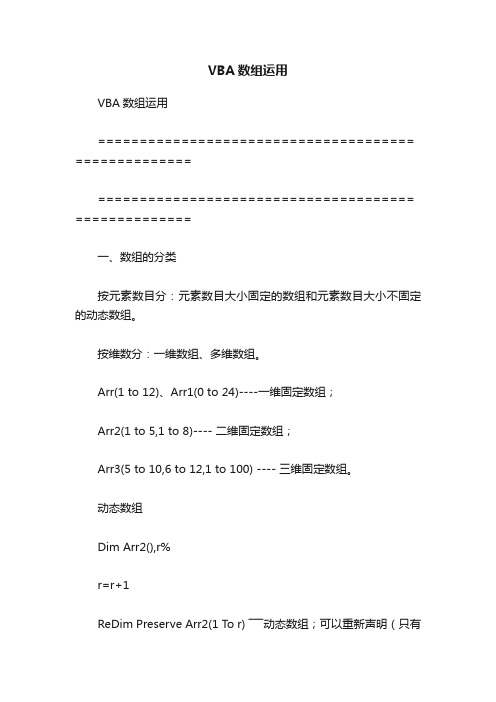
VBA数组运用VBA数组运用====================================== ==================================================== ==============一、数组的分类按元素数目分:元素数目大小固定的数组和元素数目大小不固定的动态数组。
按维数分:一维数组、多维数组。
Arr(1 to 12)、Arr1(0 to 24)----一维固定数组;Arr2(1 to 5,1 to 8)---- 二维固定数组;Arr3(5 to 10,6 to 12,1 to 100) ---- 三维固定数组。
动态数组Dim Arr2(),r%r=r+1ReDim Preserve Arr2(1 To r) ―――动态数组;可以重新声明(只有最后一维的数目才能重新声明);用了关键字 Preserve 可确保原来包含数据的数组中的任何数据都不会丢失====================================== ==================================================== ==============二、数组的赋值2.1,单元格区域保存到数组arr = [e22:i24]arr=Range(“e22:i24”)2.2,Array函数myArray = Array("AAA", "BBB", 200, 500, "2006-7-12")如果代码头没有 Option Base 1 的语句,则数组myArray的上限为4,下限为0。
即下限LBound(myArr)=0 ,上限 UBound(myArr)=4二维数组的第一维的上限:UBound(Arr,1)二维数组的第二维的上限:UBound(Arr,2)多维数组上限的求法一样。
2.3,把单元格区域公式赋给数组如果a5=B4+1arr = [a4:c8].Formula '将单元格绝对引用公式保存到数组[e4:g8]=arr 此时e5中的公式也=B4+1;如果将单元格相对引用公式保存到数组arr = [a4:c8].FormulaR1C1如果a5=B4+1[e4:g8]=arr 此时e5中的公式就=E4+1;====================================== ==================================================== ==============三、数组的处理3.1,数组里的最大值和最小值最大值aa = Application.WorksheetFunction.Max(Arr)aa= /doc/2c11543862.html,rge(Arr,1) 最小值aa = Application.WorksheetFunction.Min(Arr)aa= Application.WorksheetFunction.Small(Arr,1)3.2,数组里搜索Temp = Filter(Arr, xm(i)) '搜索数组Sub yy()Dim Arr(), aa$, x%aa = "asssfffssssaaasss": bb = "s"For x = 1 To Len(aa)ReDim Preserve Arr(1 To x)Arr(x) = Mid(aa, x, 1)Next xtemp = Filter(Arr, bb)cc = UBound(temp) + 1 ‘cc=”s”的个数End Sub用于对字符串数组进行搜索,得到一个新的数组temp,缺点:只告诉你某元素是否存在于数组中,而不知道其具体位置;数组精确搜索:Sub FilterExactMatch()' 该函数在一个字符串数组中搜索那些' 与搜索字符串完全匹配的元素。
excel vba 单元格 数组
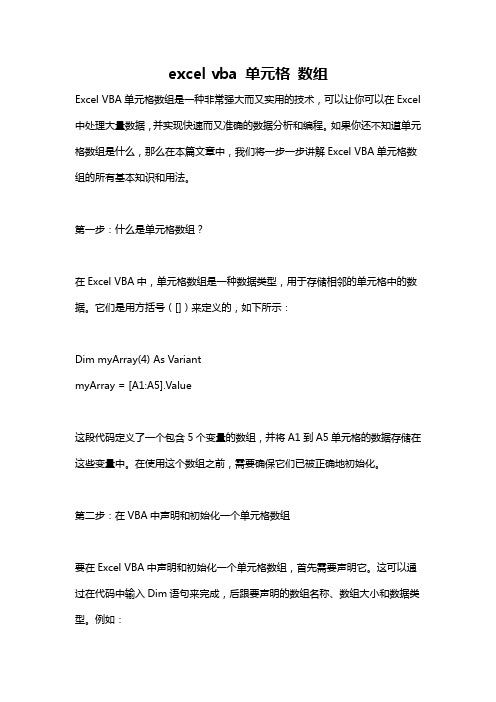
excel vba 单元格数组Excel VBA单元格数组是一种非常强大而又实用的技术,可以让你可以在Excel 中处理大量数据,并实现快速而又准确的数据分析和编程。
如果你还不知道单元格数组是什么,那么在本篇文章中,我们将一步一步讲解Excel VBA单元格数组的所有基本知识和用法。
第一步:什么是单元格数组?在Excel VBA中,单元格数组是一种数据类型,用于存储相邻的单元格中的数据。
它们是用方括号([])来定义的,如下所示:Dim myArray(4) As VariantmyArray = [A1:A5].Value这段代码定义了一个包含5个变量的数组,并将A1到A5单元格的数据存储在这些变量中。
在使用这个数组之前,需要确保它们已被正确地初始化。
第二步:在VBA中声明和初始化一个单元格数组要在Excel VBA中声明和初始化一个单元格数组,首先需要声明它。
这可以通过在代码中输入Dim语句来完成,后跟要声明的数组名称、数组大小和数据类型。
例如:Dim myArray(4) As Variant这行代码将声明一个名为“myArray”的数组,包含5个变量,每个变量的数据类型为变体(Variant)。
接下来需要将数组初始化,以便可以在其中存储数据。
可以使用方括号([])来初始化一个单元格数组,如下所示:myArray = [A1:A5].Value这行代码将将A1到A5单元格的值存储在“myArray”数组中。
第三步:使用单元格数组在VBA中进行编程可以使用Excel VBA单元格数组来创建复杂的代码和函数,例如:Sub SortArray()Dim myArray(10) As VariantmyArray = [A1:A10].ValueDim temp As VariantFor i = LBound(myArray) To UBound(myArray) - 1For j = i + 1 To UBound(myArray)If myArray(i, 1) > myArray(j, 1) Thentemp = myArray(j, 1)myArray(j, 1) = myArray(i, 1)myArray(i, 1) = tempEnd IfNext jNext i[B1].Resize(UBound(myArray), 1).Value = myArrayEnd Sub这个例子中,我们定义了一个名为“SortArray”的子例程,该子例程将使用一个名为“myArray”的数组来存储A1到A10单元格中的数据。
vba中数组的用法

vba中数组的用法VBA中数组的用法在VBA中,数组是一种可以存储多个值的数据类型。
它们是非常有用的,因为它们可以让您一次性处理多个数据项。
本文将介绍VBA中数组的用法。
1. 声明数组要声明一个数组,您需要使用Dim语句,并指定数组名称、数据类型和元素数量。
例如:```Dim myArray(5) As Integer```这将创建一个名为myArray的整数型数组,它有6个元素(从0到5)。
请注意,您也可以使用ReDim语句重新定义数组大小。
2. 初始化数组在声明后立即初始化数组是一个好习惯。
您可以使用以下语法来初始化一个数组:```Dim myArray() As IntegermyArray = Array(1, 2, 3, 4, 5)```或者,您也可以在声明时初始化:```Dim myArray() As IntegermyArray = {1, 2, 3, 4, 5}```3. 访问和修改数组元素要访问或修改特定的数组元素,请使用以下语法:```myArray(index) = valuevalue = myArray(index)```其中index是元素位置(从0开始),而value是要设置或获取的值。
4. 多维数组VBA还支持多维数组。
例如,以下代码声明了一个名为myArray的二维整数型数组:```Dim myArray(2, 3) As Integer```这将创建一个2行3列的数组。
您可以使用以下语法来访问特定的元素:```myArray(row, column) = valuevalue = myArray(row, column)```其中row和column是元素的行和列位置(从0开始)。
5. 动态数组动态数组是一种在运行时确定大小的数组。
要声明一个动态数组,您需要省略元素数量,例如:```Dim myArray() As Integer```然后,您可以使用ReDim语句来重新定义数组大小:```ReDim myArray(5) As Integer```请注意,每次调用ReDim语句都会重新分配内存,并且可能会导致性能问题。
VBA 中的数组操作技巧与案例分析

VBA 中的数组操作技巧与案例分析在VBA编程语言中,数组操作是一项非常重要的技巧。
通过灵活的数组操作,我们可以简化代码、加快执行速度,并且能够处理更复杂的数据结构。
本文将介绍VBA中一些常用的数组操作技巧,并通过案例分析来说明它们的应用。
首先,让我们来了解一下什么是数组。
数组是一组按序排列的元素的集合,在VBA中可以用来存储和处理大量数据。
数组中的每个元素可以是任何数据类型,例如数字、字符串或对象。
一、数组的基本操作1. 声明数组在VBA中,我们可以使用Dim语句来声明一个数组。
例如,声明一个名为arrNumbers的整数数组可以使用以下代码:Dim arrNumbers() As Integer2. 初始化数组在声明数组后,我们需要初始化它们,即为数组分配内存空间并赋初值。
以下是几种初始化数组的方法:a) 使用Array函数可以使用Array函数来初始化一个一维数组。
例如,以下代码将初始化一个名为arrMonths的一维字符串数组,并给其中的元素赋值:arrMonths = Array("January", "February", "March", "April", "May", "June", "July", "August", "September", "October", "November", "December")b) 直接赋值我们也可以直接为数组元素赋值。
例如,以下代码将初始化一个名为arrNumbers的一维整数数组,并给其中的元素赋值:arrNumbers = [1, 2, 3, 4, 5]3. 访问数组元素可以使用索引来访问数组元素。
在VBA中,数组的索引是从0开始的。
新手学vba数组--示例1 - 『excel在线学习与辅导』 - excel精英培训网
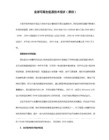
if tmp = vbno then Biblioteka xit sub end if
insrow = fndrow
else
sheet2.rows(2).insert
insrow = 2
sheet4.cells(1, 2) = invno
end if
msgbox "请输入品名"
exit sub
end if
invno = sheet1.cells(2, 14)
fndrow = 0
on error resume next
fndrow = sheet2.columns(2).find(invno).row
on error goto 0
next x
end sub
以下是引用fjmxwrs在2010-8-8 11:09:00的发言:
也就是说此例不知道多张表时,超10张,但不知道,怎么办?是不是就应该把这个数组定义大些(箱子多点)可是大到什么程度要怎么来界定或表示?
另外,怎么来显示一下使用的运行时间是多少?
msgbox tine这个时间要怎么写?我想测试下这个运行的时间
sheet2.cells(insrow, 23) = sheet1.cells(8, 2)
sheet2.cells(insrow, 24) = sheet1.cells(9, 2)
sheet2.cells(insrow, 25) = sheet1.cells(8, 7)
sheet2.cells(insrow, 26) = sheet1.cells(9, 7)
'sheet2.cells(eofrow - 2, 4) = sheet1.cells(4, 2)
Excel VBA编程 典型实例——将数组赋值单元格
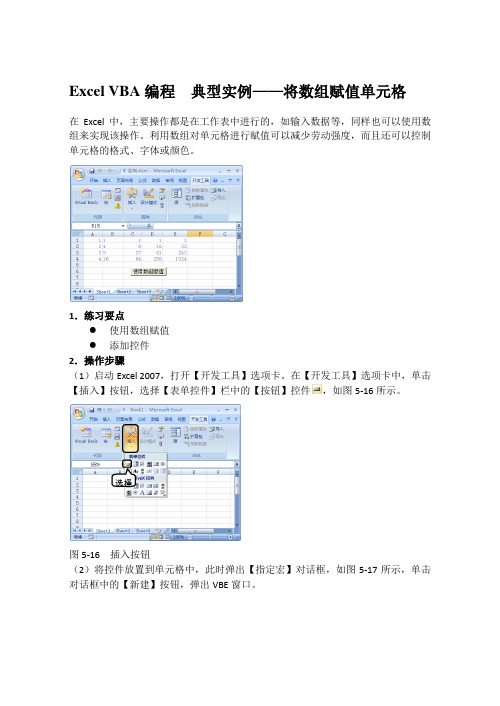
Excel VBA编程典型实例——将数组赋值单元格
在Excel中,主要操作都是在工作表中进行的,如输入数据等,同样也可以使用数组来实现该操作。
利用数组对单元格进行赋值可以减少劳动强度,而且还可以控制单元格的格式、字体或颜色。
1.练习要点
●使用数组赋值
●添加控件
2.操作步骤
(1)启动Excel 2007,打开【开发工具】选项卡。
在【开发工具】选项卡中,单击【插入】按钮,选择【表单控件】栏中的【按钮】控件,如图5-16所示。
选择
图5-16 插入按钮
(2)将控件放置到单元格中,此时弹出【指定宏】对话框,如图5-17所示,单击对话框中的【新建】按钮,弹出VBE窗口。
宏名单击
图5-17 指定宏窗口
(3)在VBE窗口中的【代码】编辑窗口内,如图5-18所示。
输入
图5-18 编写代码
编写的代码如下:
''定义了一个数组
Dim x%, y%, s(1 To 4, 1 To 5)
For x = 1 To 4
For y = 1 To 5
s(x, y) = x ^ y
Next y
Next x
'给单元格赋值
Sheets(1).Range("A1:E4") = s
'设置字体颜色
Range("A1:E4").Font.ColorIndex = 5
'设置字体背景色
Range("A1:E4").Font.ThemeColor = 8
(4)当单击按钮时,在工作表中的单元格将有数据出现。
VBA数组使用方法
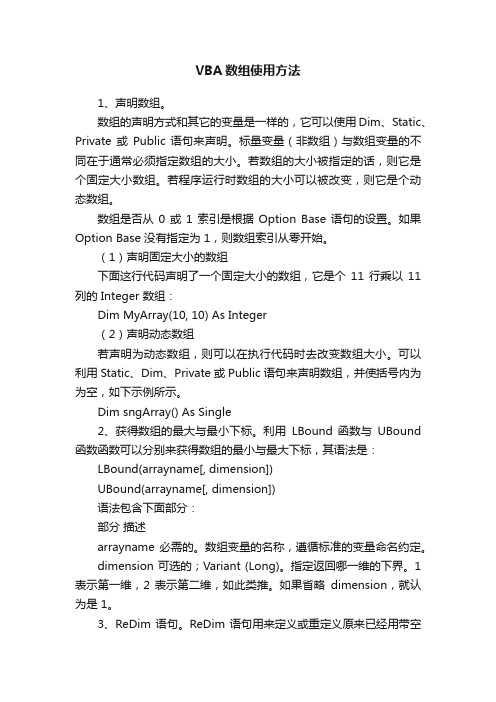
VBA数组使用方法1、声明数组。
数组的声明方式和其它的变量是一样的,它可以使用Dim、Static、Private 或Public 语句来声明。
标量变量(非数组)与数组变量的不同在于通常必须指定数组的大小。
若数组的大小被指定的话,则它是个固定大小数组。
若程序运行时数组的大小可以被改变,则它是个动态数组。
数组是否从0 或1 索引是根据Option Base 语句的设置。
如果Option Base 没有指定为 1,则数组索引从零开始。
(1)声明固定大小的数组下面这行代码声明了一个固定大小的数组,它是个11 行乘以11 列的 Integer 数组:Dim MyArray(10, 10) As Integer(2)声明动态数组若声明为动态数组,则可以在执行代码时去改变数组大小。
可以利用 Static、Dim、Private 或 Public 语句来声明数组,并使括号内为为空,如下示例所示。
Dim sngArray() As Single2、获得数组的最大与最小下标。
利用LBound 函数与UBound 函数函数可以分别来获得数组的最小与最大下标,其语法是:LBound(arrayname[, dimension])UBound(arrayname[, dimension])语法包含下面部分:部分描述arrayname 必需的。
数组变量的名称,遵循标准的变量命名约定。
dimension 可选的;Variant (Long)。
指定返回哪一维的下界。
1 表示第一维,2 表示第二维,如此类推。
如果省略dimension,就认为是 1。
3、ReDim 语句。
ReDim 语句用来定义或重定义原来已经用带空圆括号(没有维数下标)的 Private、Public 或 Dim 语句声明过的动态数组的大小,其语法是:ReDim [Preserve] varname(subscripts) [As type] [, varname(subscripts) [As type]] . . .ReDim 语句的语法包括以下几个部分:部分描述Preserve 可选的。
vba 哈希数组
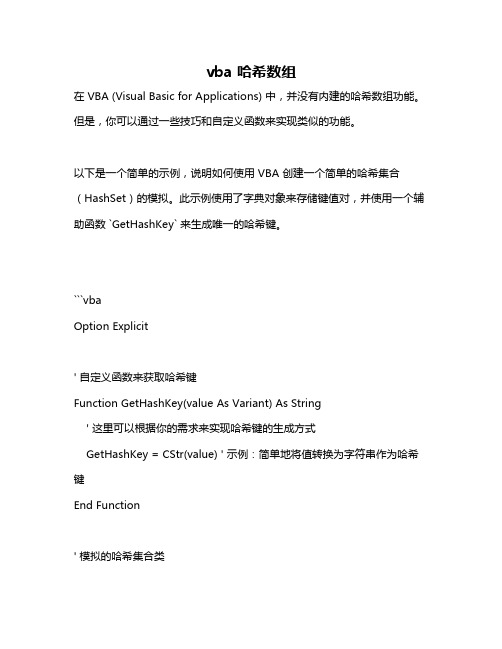
vba 哈希数组在 VBA (Visual Basic for Applications) 中,并没有内建的哈希数组功能。
但是,你可以通过一些技巧和自定义函数来实现类似的功能。
以下是一个简单的示例,说明如何使用 VBA 创建一个简单的哈希集合(HashSet)的模拟。
此示例使用了字典对象来存储键值对,并使用一个辅助函数 `GetHashKey` 来生成唯一的哈希键。
```vbaOption Explicit' 自定义函数来获取哈希键Function GetHashKey(value As Variant) As String' 这里可以根据你的需求来实现哈希键的生成方式GetHashKey = CStr(value) ' 示例:简单地将值转换为字符串作为哈希键End Function' 模拟的哈希集合类Class MyHashCollectionPrivate dict As ObjectSub Init()Set dict = CreateObject("")End SubSub Add(key As Variant, value As Variant) Dim hashKey As StringhashKey = GetHashKey(key)dict(hashKey) = valueEnd SubFunction Exists(key As Variant) As Boolean Dim hashKey As StringhashKey = GetHashKey(key)Exists = (hashKey)End FunctionFunction Get(key As Variant) As Variant Dim hashKey As StringhashKey = GetHashKey(key)Get = dict(hashKey)End FunctionSub Remove(key As Variant)Dim hashKey As StringhashKey = GetHashKey(key)(hashKey)End SubEnd Class```使用示例:```vbaSub TestHashCollection()Dim myHash As MyHashCollectionSet myHash = New MyHashCollection ' 初始化字典对象"Name", "John" ' 添加键值对"Age", 30 ' 添加键值对("Name") ' 输出:John("Name") ' 输出:True"Name" ' 移除键值对("Name") ' 输出:FalseEnd Sub```这只是一个简单的示例,你可能需要根据自己的需求进行调整和扩展。
vba 二维数组表示方法

vba 二维数组表示方法
在 VBA 中,二维数组表示方式主要有以下两种:
声明一个固定大小的二维数组:
vba
Dim arr(1 To 3, 1 To 4) As Integer
在这个例子中,我们声明了一个 3 行 4 列的二维数组。
你可以通过索引来访问数组中的元素,例如 arr(1, 1) 表示第一行第一列的元素。
使用动态数组:
vba
Dim arr() As Integer
ReDim arr(1 To rows, 1 To columns)
在这个例子中,我们首先声明了一个动态数组,然后使用 ReDim 语句来指定数组的大小。
rows 和 columns 是你想要设置的具体行数和列数。
注意,使用动态数组时,你需要确保在使用 ReDim 语句之前已经为数组分配了足够的空间,否则可能会出现错误。
- 1、下载文档前请自行甄别文档内容的完整性,平台不提供额外的编辑、内容补充、找答案等附加服务。
- 2、"仅部分预览"的文档,不可在线预览部分如存在完整性等问题,可反馈申请退款(可完整预览的文档不适用该条件!)。
- 3、如文档侵犯您的权益,请联系客服反馈,我们会尽快为您处理(人工客服工作时间:9:00-18:30)。
arr = Range("a2:d5") '把单元格数据搬入到arr里,它有4列4行
For x = 1 To 4 '通过循环在arr数组中循环
arr(x, 4) = arr(x, 3) * arr(x, 2) '数组的第4列(金额)=第3列*第2例
2. 数组的维数:
Sub 数组示例()
Dim x As Long, y As Long
Dim arr(1 To 10, 1 To 3) '创建一个可以容下10行3列的数组空间
For x = 1 To 4
For y = 1 To 3
arr(x, y) = Cells(x, y) '通过循环把单元格区域a1:c4的数据装进数组中
MsgBox arr(1, 1) '读取arr数组中第1行第1列的数值
MsgBox arr1(2, 3) '读取arr1数组的第2行第3列的数值
End Sub
4. 把单元格数据搬入内存:
Sub test()
Dim arr '声明一个变量用来盛放单元格数据
二、装入
arr =range("a9:c100") '装入很简单,变量 = 单元格区域
三、读出
装入数组后的单元格数值,可以按 数组名称(行数,列数) 直接读取该位置的值,如下面的代码。
Msgbox arr(3,2) '就可以取出搬过去的而构成的数组第3行第2列的内容
值得注意的是:split和join只能对一维数组进行操作,如果是单元格或二维数组怎么办?只有一条途径,想办法转换为一维数组:
Sub t2()
Dim ARR
ARR = Application.Transpose(Range("a1:a3")) ‘用转置的方法,把单元格一列数据转换成一维数组
3. 把单元格数据搬入内存:
一、声明:
Dim arr as Variant '声明一个变量,不能声明其他数据类型
Dim arr(1 to 10, 1 to 2 ) , 这种声明也是错误的,固定大小的VBA数组是不能一次性装入单元格数据
或:dim arr() 这种声明方式是声明一个动态数组,也可以装入单元格区域,构成一个VBA数组。
Sub t3()
Dim arr
arr = Sheets(1).UsedRange 'Usedrange的行数和列数是未知的
MsgBox UBound(arr, 1) '可以计算这个区域有多少行
MsgBox UBound(arr, 2) '可以计算出这个区域有多少列
MsgBox LBound(arr) '返回第1维(行的)小编号,结果为-19
MsgBox UBound(arr, 2) '返回第2维(列的)最大编号,结果为5
MsgBox LBound(arr, 2) '返回第2维(列的)最小编号,结果为2
End Sub
1维数量: [{"A",1,"C"}]
2维数量: [{"a",10;"b",20;"c",30}]
内存常量数组有什么作用呢?
1、简化赋值
比如:我需要给数组arr分别赋值10 ,20,30,40 ,一般就需要分别赋值,即:
MsgBox Join(ARR, "-")
End Sub
9. Filter函数实现数组筛选:
数组的筛选就是根据一定的条件,从数组中筛选符合条件的值,组成一个新的数组,实现数组筛选的VBA函数是:
Filter函数
Dim arr() '声明一个动态的arr数组(不知道它能盛多少数据)
Dim k
k = Application.WorksheetFunction.CountIf(Range("a2:a6"), ">10") '计算大于10的个数
ReDim arr(1 To k) '再次声明arr的大小,正好盛下k数量的值
Range("A1:E1") = arr '把数组导入到excel中的a1:e1单元格中
Range("A1:A5") = Application.Transpose(arr) '如果是放在一列中,就需要对数组进行转置后再存放
End Sub
5. 动态数组的声明:
Sub darr()
arr=array(10,20,30,40)
2、调用工作表函数时使用:
Sub mylook()
Dim arr
arr = [{"a",10;"b",20;"c",30}]
工作表函数large和small 是返回一组数的第N大和第N小,对VBA数组同样适用,如:
MsgBox Application.VLookup("b", arr, 2, 0) '调用vlookup时可以作为第二个参数
End Sub
8. 数组的合并和字符串拆分(Join & Split):
多个字符的合并和字符串按规律的拆分是经常遇到的,如:
一、数组的最值
1、Max和Min
工作表函数Max和Min是求最大值和最小值的函数,同样在VBA中也可以求数组的最大值和最小值。如:
Sub t()
arr = Array(1, 35, 4, 13)
'MsgBox arr(0) '显示数组的第一个数(分隔后的数组最小下标为0,不是1),显示结果为A
MsgBox Join(arr, ",") '再用","把数组的每个值连接成一个字符串,结果为"A,REW,E,RWC,2,RWC"
End Sub
For x = 2 To 6
If Cells(x, 1) > 10 Then
m = m + 1
arr(m) = Cells(x, 1) '通过循环把大于10的数字装入数组
End If
Next x
MsgBox arr(2)
End Sub
MsgBox Join(arr2, ",") '查看筛选的结果
End Sub
遗憾的是函数只能进行模糊筛选,不能精确匹配。
10. VBA数组入门教程之10(大结局):他山之石):
他山之石,可以攻玉,VBA中除可以利用的VBA函数外,还可以调用众多的Excel工作表函数对数组进行分解、查询和分析等,调用工作表函数可以省去循环判断的麻烦,进而提高运行效率。
A-REW-E-RWC-2-RWC 按分隔符-拆分成6个字符放在一个数组中
有一组数array(23,45,7,1,76)想用分隔符-连接成一个字符串
上面两种情况VBA提供了一对函数,即:
split(字符串,"分隔符") 拆分字符串
四、示例
Sub s3()
Dim arr() '声明一个动态数组(动态指不固定大小)
Dim arr1 '声明一个Variant类型的变量
arr = Range("a1:c7") '把单元格区域A1:C7的值装入数组arr
arr1 = Range("a1:c7") '把单元格区域A1:C7的值装入数组arr1
MsgBox Application.Max(arr) '最大值
MsgBox Application.Min(arr) '最小值
End Sub
2、large和small
End Sub
7. 使用Array函数创建常量数组:
使用Array函数创建数组
1维常量数组:Array("A",1,"C")
2维常量数组: Array(Array("a", 10), Array("b", 20), Array("c", 30))
也可以调用excel工作表内存数组:
arr(1)=10
arr(2)=20
arr(3)=30
arr(4)=40
而使用常量数量,只一句话:
Next y
Next x
MsgBox arr(4, 3) '根据提供的行数和列数显示数组
arr(1, 2) = "我改一下试试" '你可以随时修改数组内指定位置的数据
MsgBox arr(1, 2)
End Sub
总结:二维是由行和列表示的数组,如ARR(3,2)表示数组中第3排第2列的元素。而一维数组只是由一个元素决定,如ARR(4)表示数组中第4个元素
Next x
Range("a2:d5") = arr '把数组放回到单元格中
End Sub
Sub test1()
Dim arr(1 To 5) '声明一维数组
For x = 1 To 5
arr(x) = x * 2 '通过循环给每个位置赋值
Next x
join(数组,"分隔符") 用分隔连接数组的每个元成一个字符串
Sub t1()
